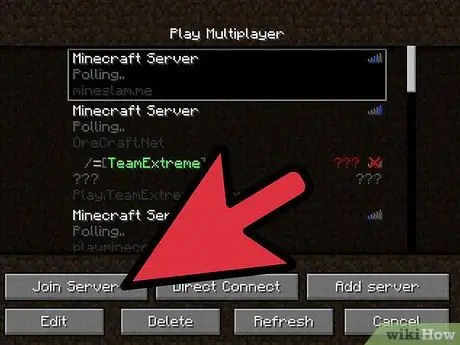- Autor Jason Gerald [email protected].
- Public 2024-01-19 22:12.
- Viimati modifitseeritud 2025-01-23 12:16.
See wikiHow õpetab teile, kuidas suurendada mälumahtu (RAM), mida Minecraft saab kasutada mäluvigade lahendamiseks. Kui kasutate Minecrafti isiklikku versiooni, saate RAM -i hõlpsasti eraldada käivitusprogrammi või käivitusprogrammi versioonide 1.6 kuni 2.0. X kaudu. Programmi versiooninumbrit saate vaadata programmi akna vasakus alanurgas. Kui soovite muuta serveri RAM -i, peate looma faili, mis käivitab Minecrafti suurema mäluga. Siiski on hea mõte mitte eraldada selle mängu jaoks rohkem kui 2/3 arvuti kogu RAM -ist.
Samm
Meetod 1/3: käivitaja versiooni 2.0. X kasutamine
Samm 1. Kontrollige arvuti vaba RAM -i
Saadaval olev RAM -i kogus määrab, kui palju mälu saab Minecraftile eraldada. RAM -i kontrollimiseks tehke järgmist.
- Windows - Ava menüü " Alusta ", klõpsake" Seaded ”(Tähistatud hammasrattaikooniga), valige„ Süsteem ", klõpsake" Umbes ”Ja pöörake tähelepanu teksti„ Installed RAM”kõrval kuvatud numbrile.
- Mac - Ava menüü " Apple ", klõpsake" Teave selle Maci kohta ”Ja märkige pealkirjast„ Mälu”paremal kuvatud number.
Samm 2. Värskendage arvutis Java programmi
Külastage Java veebisaiti aadressil https://www.java.com/en/download/ ja klõpsake programmi uusima versiooni all nuppu "Laadi alla". See samm tehakse veendumaks, et Java -programm töötab uusimas versioonis ja on valmis RAM -i eraldama.
Kui kasutate Windowsi arvutit, laadige kindlasti alla opsüsteemi jaoks sobiv bitiversioon
Samm 3. Avage Minecrafti käivitusprogramm
Selle avamiseks topeltklõpsake Minecrafti ikooni.
Kui programmi aknas kuvatakse vasakus alanurgas (või akna ülaosas) number "1.6 …", kasutage käivitusmeetodi versiooni 1.6. X
Samm 4. Klõpsake vahekaarti Käivitusvalikud
See vahekaart asub programmi akna ülaosas.
Samm 5. Veenduge, et lüliti Täpsemad sätted on sisse lülitatud
See asub lehe „Käivitusvalikud” paremas ülanurgas. Kui lüliti pole roheline, klõpsake enne jätkamist lülitil.
Samm 6. Klõpsake profiili, mida soovite muuta
Kui näete sellel lehel ainult ühte valikut, klõpsake seda.
Samm 7. Luba JVM argumentide lüliti
Funktsiooni lubamiseks klõpsake teksti „JVM argumendid” kõrval olevat lülitit.
Samm 8. Muutke Minecrafti kasutatava RAM -i kogust
Veerus „JVM argumendid” näete tekstirida, mille esimene segment on -Xm1G. Muutke number "1" teiseks, sõltuvalt sellest, kui palju RAM -i (gigabaitides) soovite Minecrafti kasutada.
Näiteks kui soovite Minecraftile eraldada 4 gigabaiti RAM-i, muutke segment "-Xm4G"
Samm 9. Klõpsake SALVESTA
See asub akna allosas. Nüüd kasutab Minecraft valitud profiili jaoks määratud mälu.
Meetod 2/3: käivitaja versiooni 1.6. X kasutamine
Samm 1. Kontrollige arvuti vaba RAM -i
Saadaval olev RAM -i kogus määrab, kui palju mälu saab Minecraftile eraldada. RAM -i kontrollimiseks tehke järgmist.
- Windows - Ava menüü " Alusta ", klõpsake" Seaded ”(Tähistatud hammasrattaikooniga), valige„ Süsteem ", klõpsake" Umbes ”Ja pöörake tähelepanu teksti„ Installed RAM”kõrval kuvatud numbrile.
- Mac - Ava menüü " Apple ", klõpsake" Teave selle Maci kohta ”Ja märkige pealkirjast„ Mälu”paremal kuvatud number.
Samm 2. Värskendage arvutis Java -programmi
Külastage Java veebisaiti aadressil https://www.java.com/en/download/ ja klõpsake programmi uusima versiooni all nuppu "Laadi alla". See samm tehakse veendumaks, et Java -programm töötab uusimas versioonis ja on valmis RAM -i eraldama.
Kui kasutate Windowsi arvutit, laadige kindlasti alla opsüsteemi jaoks sobiv bitiversioon
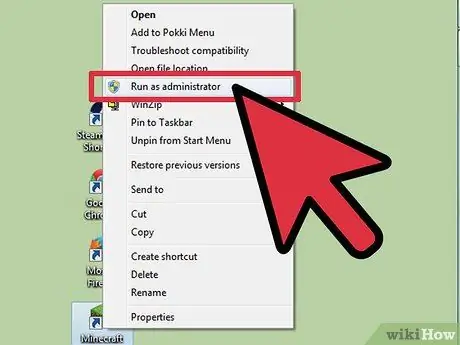
Samm 3. Käivitage Minecrafti käivitusprogramm
Versioonis 1.6. X ja uuemates versioonides saate eraldada rohkem RAM -i otse käivitusprogrammi kaudu. Kui kasutate vanemat versiooni, lugege järgmist meetodit.
Kui programmi akna vasakus alanurgas kuvatakse number "2.0 …", järgige versiooni 2.0. X käivitusmeetodit
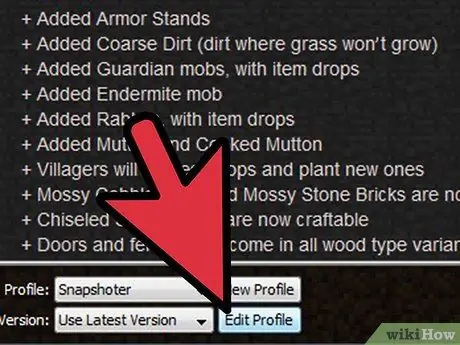
Samm 4. Valige profiil
Klõpsake Muuda profiili ”Ja valige loendist profiil.
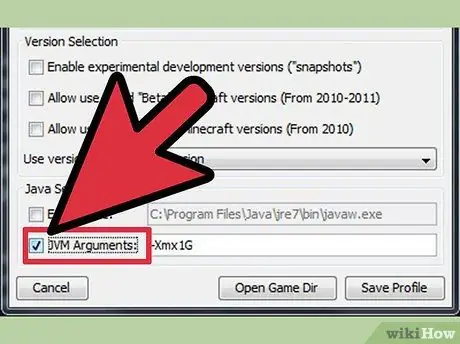
Samm 5. Luba funktsioon “JVM Arguments”
Märkige jaotises "Java seaded (täpsemad)" ruut "JVM argumendid". Selle valiku abil saate sisestada Minecrafti programmi muutmiseks käske.
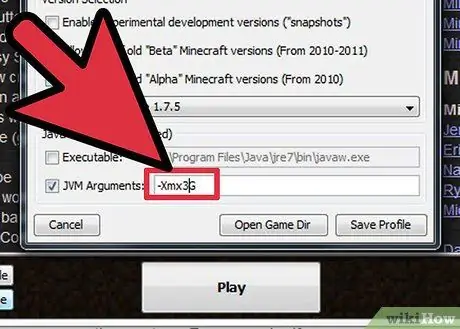
Samm 6. Eraldage mängule rohkem RAM -i
Vaikimisi kasutab Minecraft 1 GB muutmälu. RAM -i hulka saate suurendada, sisestades -Xmx#G. Asendage # mäluga, mille soovite eraldada (gigabaitides). Näiteks kui soovite eraldada 18 GB muutmälu, tippige -Xmx18G.
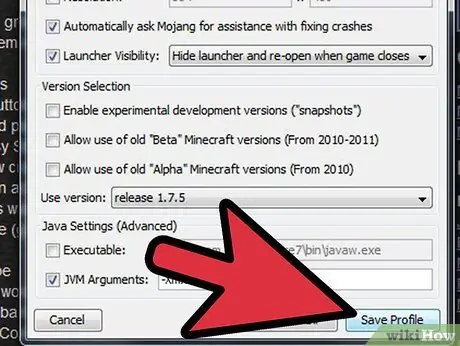
Samm 7. Salvestage profiil
Seadete salvestamiseks klõpsake nuppu Salvesta profiil. Nüüd rakendatakse valitud profiilile eelnevalt määratud RAM -i kogus.
Meetod 3/3: Minecrafti serverite kasutamine
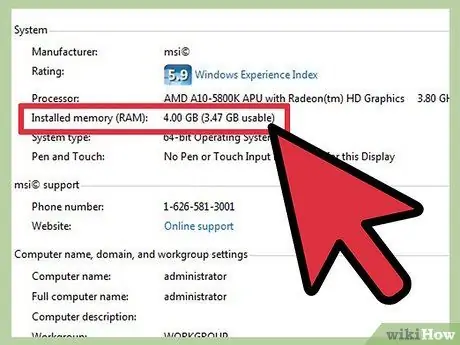
Samm 1. Kontrollige arvuti RAM -is saadaolevat RAM -i
Saadaval olev RAM -i maht määrab Minecraftile eraldatava mälu. Selle kontrollimiseks tehke järgmist.
- Windows - Ava menüü " Alusta ", klõpsake" Seaded ”(Tähistatud hammasrattaikooniga), valige„ Süsteem ", klõpsake" Umbes ”Ja pöörake tähelepanu teksti„ Installed RAM”kõrval kuvatud numbrile.
- Mac - Ava menüü " Apple ", klõpsake" Teave selle Maci kohta ”Ja märkige pealkirjast„ Mälu”paremal kuvatud number.
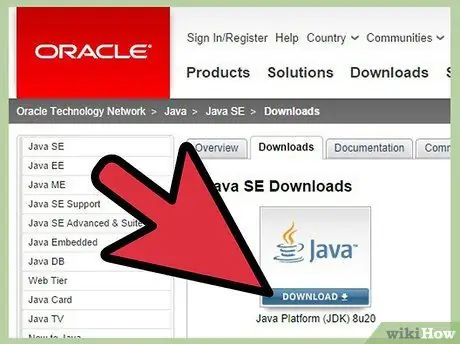
Samm 2. Värskendage Java programmi
Külastage Java veebisaiti aadressil https://www.java.com/en/download/ ja klõpsake programmi uusima versiooni all nuppu "Laadi alla". See samm on tehtud selleks, et veenduda, et Java -programm töötab uusimas versioonis ja on valmis RAM -i eraldama.
Kui kasutate Windowsi arvutit, laadige kindlasti alla opsüsteemi jaoks sobiv bitiversioon. 32-bitiste arvutikasutajate jaoks saate eraldada ainult 1 GB muutmälu
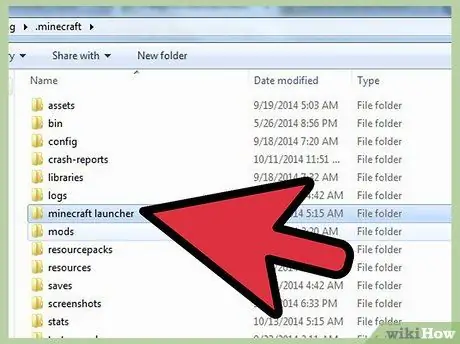
Samm 3. Avage Minecrafti serverikataloog
See kaust sisaldab faili Minecraft_server.exe, mille avate Minecrafti serveri käitamiseks.
Lihtsaim viis selle faili leidmiseks on sirvida faili "Minecraft_server" ja navigeerida asukohta/kausta, kuhu fail on salvestatud
Looge serveri kausta tekstidokument. Klõpsake nuppu " Kodu "(Windows) või" Fail ”(Mac), valige„ Uued esemed "(Windows) või" Uus ”(Mac), seejärel klõpsake nuppu„ Tekstidokumendid " Pärast seda luuakse failiga minecraft_server.exe samasse asukohta/kausta uus tekstidokument.
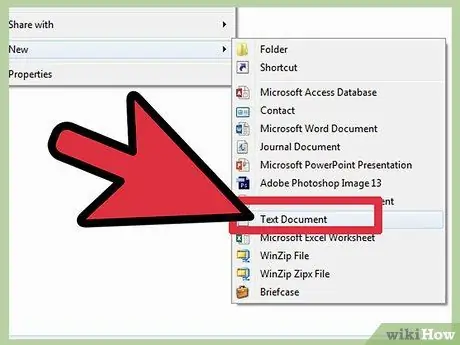
Sisestage kood, et eraldada rohkem RAM -i. Sõltuvalt kasutatavast operatsioonisüsteemist sisestage tekstidokumenti järgmine kood:
Windows
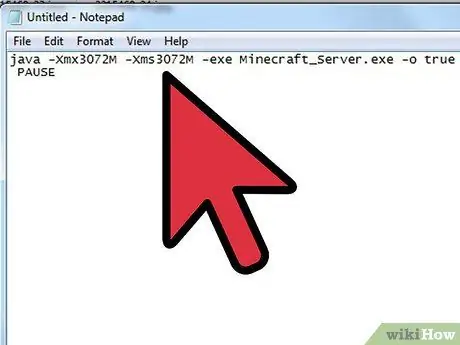
java -Xmx #### M -Xms #### M -exe Minecraft_Server.exe -o tõsi
PAUS
OS X
#!/bin/bash
cd "$ (dirname" $ 0 ")"
java -Xms #### M -Xmx #### M -exe Minecraft_Server.exe -o tõsi
Linux
#!/bin/sh
BINDIR = $ (dirname "$ (readlink -fn" $ 0 ")")
cd "$ BINDIR"
java -Xms #### M -Xmx #### M -exe Minecraft_Server.exe -o tõsi
Muutke #### RAM -i koguseks, mille soovite eraldada (gigabaitides). 2 GB muutmälu eraldamiseks tippige 2048. 3 GB eraldamiseks tippige 3072. 4 GB eraldamiseks tippige 4096. 5 GB eraldamiseks tippige 5120
Salvestage tekstifail. Kui kasutate Windowsi, salvestage fail laiendiga ".bat". Klõpsake " Fail"ja vali" Salvesta kui…" Muutke faililaiend ".txt" asemel ".bat". Kui kasutate OS X -i, salvestage fail laiendiga ".command". Kui kasutate Linuxit, salvestage fail laiendiga ".sh".
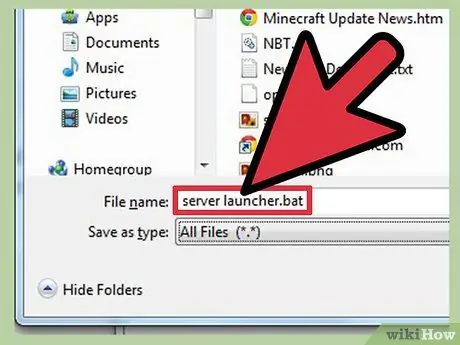
Võimalik, et peate laienduste nähtavaks tegemiseks kõigepealt lubama Windowsis faililaiendite kuvamise
Minecrafti käivitamiseks käivitage uus fail. Teie loodud failist saab Minecrafti serveri uus käivitusprogramm. Selle uue failiga (.bat Windowsile,.command Macile või.sh Linuxile) eraldatakse serverile uus kogus RAM -i.